Здравствуйте, уважаемые читатели сайта omputerhom.ru. Если у вас вдруг возник вопрос на тему — как включить боковую панель в опере?
То вы можете ознакомиться с простой и доступной инструкцией — как в опере включить боковую панель слева.
Совсем недавно мне обратились за помощью с вопросом — пропала боковая панель в опере.
Я объяснил все кратко и все обошлось без моего присутствия.
Восстановить боковую панель в опере, можно через настройки браузера.
Там есть специальная функция, которую мы сейчас с вами рассмотрим.
Итак, приступим к изучению материала…
Как вернуть боковую панель в опере
Переходим в настройки браузера
- Итак, запускаем оперу.
Затем в левом верхнем углу нажимаем кнопку «Меню» — «Значок оперы».

В раскрывшемся контекстном меню выбираем пункт «Настройки».
Также вы можете быстро открыть страницу настроек, нажав комбинацию клавиш Alt + P.
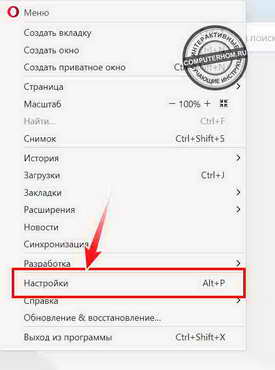
После всех действий, у вас откроется страничка настроек.
Включение боковой панели
На страничке настроек, выполняем следующие действие:
- Отпускаем немного страницу вниз, где вы увидите раздел «Баковая панель».
В данном разделе нажимаем на пункт «Управление боковой панелью».
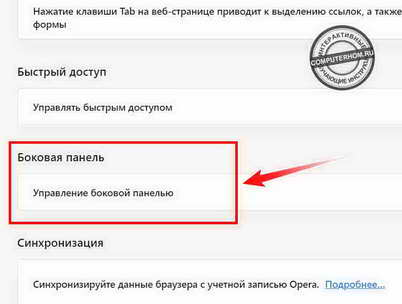
После всех действий, у вас откроется страничке по управлению боковой панелью.
Для включения боковой панели, выполняем следующие действие:
- Напротив строки «Показать боковую панель» устанавливаем ползунок в правую часть.
- Затем также устанавливаем ползунок в правую часть напротив строки — «Включить значки уведомлений для служб обмена сообщениями».
Далее в разделе «Настроить элементы боковой панели», ставим галочки в пункты, которые будут отображаться на боковой панели.
Чтобы убрать ненужные вам приложения и элементы с боковой панели, вам нужно убрать галочки с ненужных пунктов.
После чего можно закрыть страницу настроек оперы.
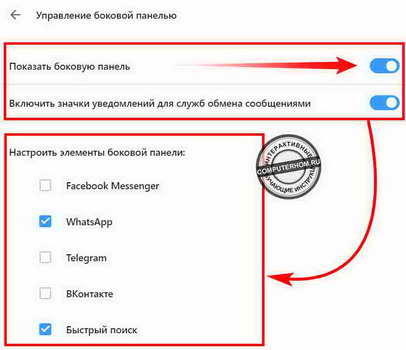
После всех выполненных действий, боковая панель в опере будет восстановлена.
Вот и все…
Теперь вы знаете, как включить боковую панель в опере.
На этом я буду заканчивать инструкцию, всем пока удачи! До новых встреч на сайте computerhom.ru.
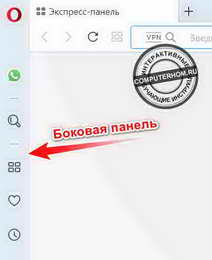
Вы можете оставить комментарии от своего имени, через соц. сервисы